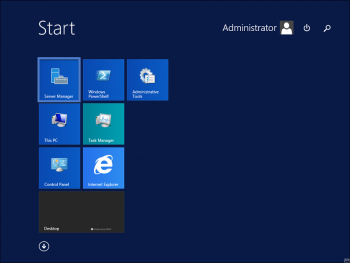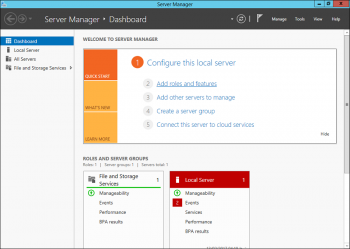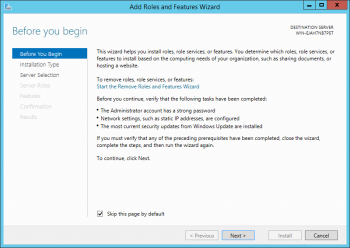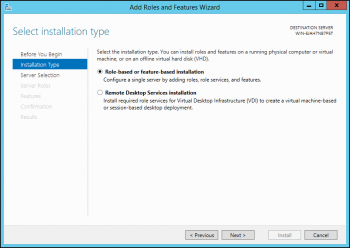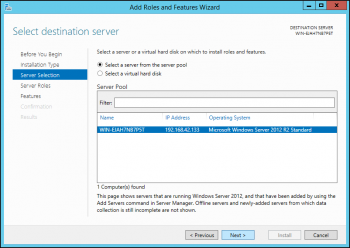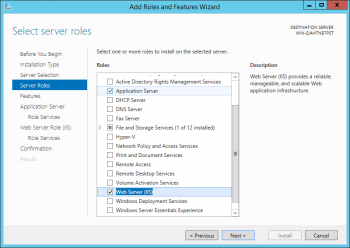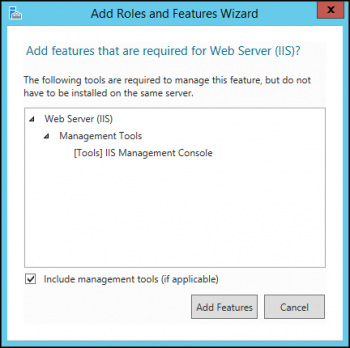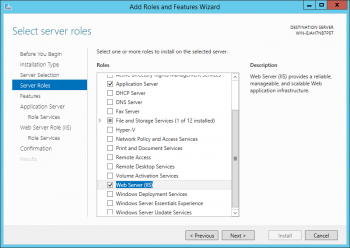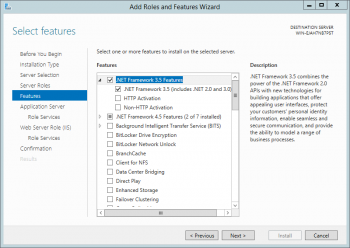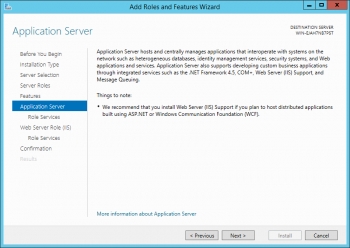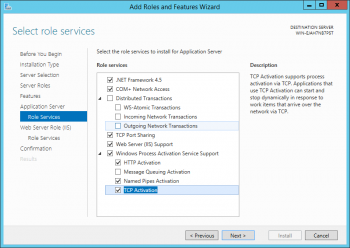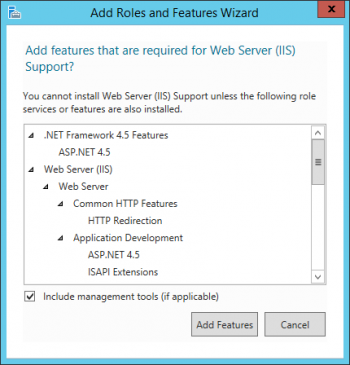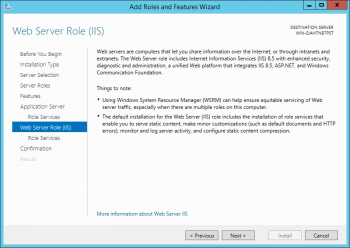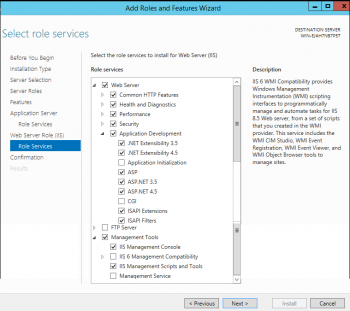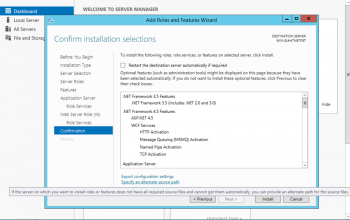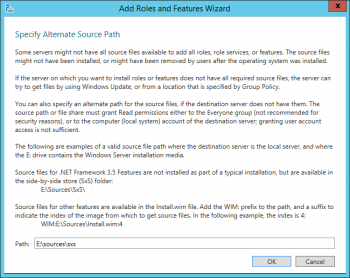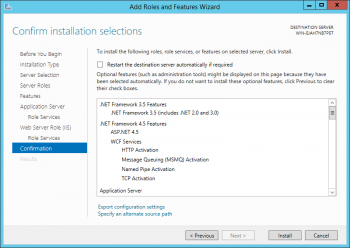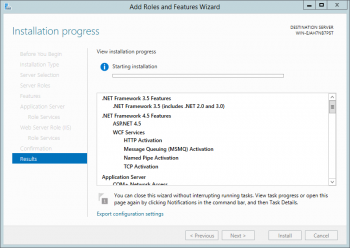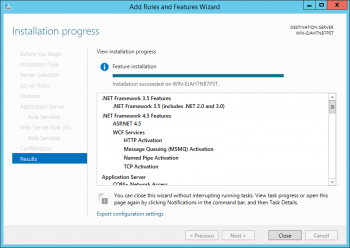|
|
| (۱۲ نسخهٔ میانیِ همین کاربر نمایش داده نشده است) |
| سطر ۶: |
سطر ۶: |
| | | | |
| | | | |
| − | '''راهنمای نصب (IIS8 (Internet Information Services بر روی ویندوز سرور 2012 '''
| + | <!--جهت علامتگذاری مطالب این صفحه، میتوانید از کدهای محدوده 100000 تا 199999 استفاده نمایید. آخرین کد استفاده شده : "10000"--> |
| − | با توجه به این نکته که هنگام نصب ویندوز2012 ،IIS به طور اتوماتیک نصب نمیگردد بنابراین باید طی مراحل زیر آن را نصب کنید. ابتدا از طریق منوی start ویندوز، وارد گزینه Server Manager شوید
| + | <div id="14900"> </div> |
| | | | |
| | + | __TOC__ |
| | | | |
| | | | |
| − | [[file:SIM-IIS- Instal-Win2012-19 |350px |thumb |center|نصب IIS]]
| + | ==='''راهنمای نصب (IIS8 (Internet Information Services بر روی ویندوز سرور 2012 '''=== |
| | | | |
| | + | |
| | + | باتوجه بهاین نکته که هنگام نصب ویندوز2012، IIS بهطوراتوماتیک نصب نمیگردد، بنابراین باید طی مراحل زیرآن را نصب کنید. ابتدا از طریق منوی start ویندوز، وارد گزینه Server Manager شوید. |
| | | | |
| − | انواع گزارشات تحلیلی (سرجمع) موجود در این قسمت عبارت است از:
| |
| | | | |
| − | * [[#14901|تفکیک عملیات حساب به یک شماره تفصیلی]]
| |
| − | * [[#14920|تفکیک عملیات تفصیلی به یک شماره تفصیلی]]
| |
| − | * [[#14940|تفکیک عملیات تفصیلی به حسابها]]
| |
| − | * [[#14960|تفکیک عملیات حساب به طبقات تفصیلی]]
| |
| − | * [[#14980|تفکیک عملیات تفصیلی به طبقات تفصیلی]]
| |
| | | | |
| | + | [[file:IIS8-19.png |350px |thumb |center|منوی ویندوز]] |
| | + | تا پنجره آن به شکل زیر باز شود: سپس گزینه Add Roles And Featuers را کلیک نمایید: |
| | | | |
| − | <div id="14901"> </div>
| + | [[file:IIS8-20.png |350px |thumb |center|منوی ویندوز]] |
| − | ==تفکیک عملیات حساب به یک شماره تفصیلی(سرجمع)==
| |
| − | جهت اخذ گزارش از یک حساب به تفکیک یکی از شماره های تفصیلی 1 تا 5 از گزارش تحلیلی مزبور استفاده میشود.
| |
| − | به عنوان مثال میتوان گزارشی از حساب '''" 110/10/00 "''' به تفکیک یکی از تفصیلی های '''" 1 الی 5 "''' گرفت.
| |
| | | | |
| − | برای این منظور از منوی '''" حساب "''' ، '''" تفکیک عملیات حساب به یک شماره تفصیلی "''' را انتخاب نمایید.
| + | در پنجره جدید، گزینه Skip this page by default را انتخاب و تکمه Next را کلیک نمایید: |
| | | | |
| | + | [[file:IIS8-21.png |350px |thumb |center|منوی ویندوز]] |
| | + | در پنجره زیر نوع نصب را همانند شکل زیر مشخص کرده و با انتخاب Next ازاین مرحله نیز عبور کنید. |
| | | | |
| − | [[file:Acc-8-1-1.png |350px |thumb |center|منوی تحلیل]]
| |
| | | | |
| | | | |
| − | پنجره '''" تفکیک عملیات حساب به یک شماره تفصیلی(سرجمع) "''' به شکل زیر باز خواهد شد:
| + | [[file:IIS8-22.png |350px |thumb |center|منوی ویندوز]] |
| | | | |
| | + | در پنجره به شکل زیر باید کامپیوتر سرور خود را انتخاب و سپس بر روی گزینه Next کلیک نمایید. |
| | | | |
| − | [[file:Acc-8-1-2.png |500px |thumb |center|گزارش تفکیک عملیات حساب به یک شماره تفصیلی(سرجمع)]] | + | [[file:IIS8-23.png |350px |thumb |center|منوی ویندوز]] |
| | | | |
| | + | در پنجره Server Roles گزینههای Application Server و Web Server(IIS) را انتخاب کرده و تکمه Next را کلیک نمایید: |
| | | | |
| − | پنجره فوق از قسمت های زیر تشکیل شده است:
| |
| | | | |
| − | * [[#14902|حساب و تفصیلیها]]
| + | [[file:IIS8-24.png |350px |thumb |center|منوی ویندوز]] |
| − | * [[#14903|محدوده اسناد]]
| |
| − | * [[#14910|شرایط]]
| |
| − | * [[#14912|ترتیب]]
| |
| | | | |
| | + | در اینصورت یک پنجره جدید باز میشود که باید بر روی Add Features کلیک نمایید . |
| | | | |
| − | <div id="14902"> </div>
| |
| − | '''حساب و تفصیلیها'''
| |
| − | ----
| |
| − |
| |
| − | در بخش '''حساب و تفصیلیها''' ، کد حساب مورد نظر در کادر مقابل '''تفکیک عملیات حساب - کد''' وارد نمایید و یا با استفاده از آیکون [[file:gnl 092.png|25px]] حساب مورد نظر را از درخت حسابها انتخاب نمایید.
| |
| | | | |
| − | در قسمت '''درحین حرکت در بین حسابها''' میتوانید یکی از حالت های:
| |
| − | * فقط حسابهای عملیاتی(سطح آخر) در نظر گرفته شوند
| |
| − | * فقط حسابهای کل در نظر گرفته شوند
| |
| − | * فقط حسابهای یک سطح خاص در نظر گرفته شوند
| |
| − | را انتخاب نمایید.
| |
| − |
| |
| − | در صورت انتخاب '''فقط حسابهای یک سطح خاص'''، ''' گزینه به علاوه حسابهای عملیاتی سطوح قبل ''' قابل دسترس خواهد بود.
| |
| | | | |
| | + | [[file:IIS8-25.png |350px |thumb |center|منوی ویندوز]] |
| | | | |
| − | [[file:Acc-8-1-3.png |500px |thumb |center|گزارش تفکیک عملیات حساب به یک شماره تفصیلی(سرجمع)]]
| |
| | | | |
| | + | سپس در صفحه اصلی تکمه Next را فشار دهید: |
| | | | |
| − | ---- | + | [[file:IIS8-26.png |350px |thumb |center|منوی ویندوز]] |
| | | | |
| | + | در این مرحله در پنجره Add Roles and features Wizards، گزینه Net framework 3.5 …. را انتخاب و سپس کلید next را انتخاب نمایید. |
| | | | |
| − | در قسمت تفکیک به تفصیلی، یکی از تفصیلی های '''1 الی 5''' را انتخاب نمایید.
| |
| − | همچنین در قسمت اخذ سرجمع یکی از حالت های '''" برحسب تفصیلیهای عملیاتی "''' یا '''" بر حسب تفصیلیهای یک سطح خاص از درخت "'''را انتخاب نمایید .
| |
| | | | |
| | + | [[file:IIS8-27.png |350px |thumb |center|منوی ویندوز]] |
| | | | |
| − | [[file:Acc-8-1-4.png |500px |thumb |center|گزارش تفکیک عملیات حساب به یک شماره تفصیلی(سرجمع)]]
| + | از پنجره Application Server با کلیک بر روی Next عبور نمایید. |
| | | | |
| | | | |
| − | در صورت انتخاب '''" اخذ سرجمع برحسب تفصیلیهای یک سطح خاص از درخت "''' میتوان سطح مورد نظر را در کادر مقابل '''" تفصیلیهای سطح "''' وارد نمود.
| + | [[file:IIS8-28.png |350px |thumb |center|منوی ویندوز]] |
| − | همچنین در صورت لزوم گزینه '''" به علاوه تفصیلیهای عملیاتی سطوح قبل "''' را انتخاب نمایید.
| |
| | | | |
| | | | |
| − | با انتخاب '''" عملیات فاقد تفصیلی X در گزارش ظاهر شوند "''' میتوان ترتیبی داد تا حسابهای فاقد تفصیلی مورد نظر با عنوان '''" جمع عملیات فاقد تفصیلی X "''' در گزارش ظاهر شود.
| + | در پنجره Role Server علاوهبر موارد موجود، گزینههای زیر را انتخاب و بر روی تکمه Next کلیک نمایید: |
| | | | |
| | + | *COM + Network Access |
| | + | *TCP Port Sharing |
| | + | *Web Server )iis( Support |
| | + | *HTTP Activation |
| | + | *Named Pipes Activation |
| | + | *TCP Activation |
| | | | |
| | | | |
| − | <div id="14903"> </div>
| + | [[file:IIS8-29.png |350px |thumb |center|منوی ویندوز]] |
| − | '''محدوده اسناد'''
| |
| − | ----
| |
| | | | |
| − | درقسمت محدوده اسناد یکی از گزینههای : '''" فقط اسناد سال مالی 13xx "''' و یا '''" اسناد تمام سالهای مالی "''' را انتخاب نمایید.
| + | لازم بهذکر است پس از انتخاب گزینههای بالا، پیغامی مشابه شکل زیر مبنیبر تایید اضافهشدن سرویسها نمایش داده میشود که میبایست با کلیک بر روی گزینهAdd Feature، آن را تایید نمایید. |
| − | با انتخاب''' فقط اسناد سال مالی 13xx''' یکی از حالت های زیر قابل انتخاب خواهد بود :
| |
| | | | |
| − | * کلیه اسناد
| |
| − | * [[#14904|محدودهای از اسناد]]
| |
| − | * [[#14905|اسناد یک ماه خاص]]
| |
| − | * [[#14906|اسناد تا انتهای یک ماه خاص ]]
| |
| − | * [[#14907|عملیات در یک محدوده تاریخ ]]
| |
| | | | |
| | + | [[file:IIS8-30.png |350px |thumb |center|منوی ویندوز]] |
| | | | |
| | | | |
| − | <div id="14904"> </div>
| + | سپس در پنجره Web Server Role بر روی گزینه Next کلیک نمایید. |
| − | '''محدودهای از اسناد'''
| |
| − | ----
| |
| | | | |
| | + | [[file:IIS8-31.png |350px |thumb |center|منوی ویندوز]] |
| | | | |
| − | [[file:Acc-8-1-5.png |500px |thumb |center|گزارش تفکیک عملیات حساب به یک شماره تفصیلی(سرجمع)]]
| |
| | | | |
| | + | در پنجره Role Srvices گزینههای زیر راانختاب نمایید: |
| | | | |
| − | جهت انتخاب '''" محدودهای از اسناد "''' مطابق شکل فوق محدودهای از اسناد را انتخاب نموده و فیلد های قسمت محدوده اسناد را پر کنید .
| + | *Web Server -- Application Development |
| − | همچنین با فشردن تکمه [[file:gnl 092.png|25px]] میتوان محدوده مورد نظر را از پنجره '''انتخاب سند'''، وارد نمود.
| + | **ASP |
| | + | **ASP.NET |
| | + | *Management -- IIs 6 Management Compatibility |
| | + | **IIS 6 Metabase |
| | + | **IIS 6 WMI |
| | + | نکته: دقت کنید تیک گزینه های زیر هم به صورت پیش فرض فعال باشند |
| | + | *Web Server -- Security |
| | + | **Windows Autentication |
| | + | **Basic Autentication |
| | + | **Diget Autentication |
| | | | |
| | | | |
| − | [[file:Acc-8-1-6.png |500px |thumb |center|انتخاب سند]] | + | [[file:IIS8-32.png |350px |thumb |center|منوی ویندوز]] |
| | | | |
| | + | در پنجره Confirmation روی گزینه Specify an altermate source path کلیک نمایید. |
| | + | [[file:IIS8-33.png |350px |thumb |center|منوی ویندوز]] |
| | | | |
| − | <div id="14905"> </div>
| |
| − | '''اسناد یک ماه خاص'''
| |
| − | ----
| |
| | | | |
| | + | در این پنجره ،مسیر فایل موجود در ویندوز سرور برای نصب NET Framework 3.5 را معرفی نمایید. سپس کلیک OK را فشار دهید. |
| | | | |
| − | [[file:Acc-8-1-7.png |500px |thumb |center|گزارش تفکیک عملیات حساب به یک شماره تفصیلی(سرجمع)]]
| |
| | | | |
| | | | |
| − | جهت انتخاب محدودهای از '''" اسناد یک ماه خاص "''' مطابق شکل فوق، اسناد یک ماه خاص را انتخاب نموده و ماه مورد نظر را از قسمت مربوطه، انتخاب نمایید.
| + | [[file:IIS8-34.png |350px |thumb |center|منوی ویندوز]] |
| | | | |
| | + | حال، برروی گزینه install کلیک نمایید. |
| | | | |
| | + | [[file:IIS8-35.png |350px |thumb |center|منوی ویندوز]] |
| | | | |
| − | <div id="14906"> </div>
| + | در این مرحله پنجرهای به شکل زیر بهنمایش درمیآید و به این معنی است که عملیات نصب آغاز شدهاست. |
| − | '''اسناد تا انتهای یک ماه خاص'''
| |
| − | ----
| |
| | | | |
| | + | [[file:IIS8-36.png |350px |thumb |center|منوی ویندوز]] |
| | | | |
| − | [[file:Acc-8-1-8.png |500px |thumb |center|گزارش تفکیک عملیات حساب به یک شماره تفصیلی(سرجمع)]]
| + | پس ازاتمام عملیات نصب، با فشاردادن تکمه Close، این پنجره را ببندید. |
| | | | |
| | | | |
| − | جهت انتخاب '''" اسناد تا انتهای یک ماه خاص "''' مطابق شکل فوق، اسناد تا انتهای یک ماه خاص را انتخاب نموده و ماه مورد نظر را از قسمت مربوطه، انتخاب نمایید.
| |
| | | | |
| | + | [[file:IIS8-37.png |350px |thumb |center|منوی ویندوز]] |
| | | | |
| − | <div id="14905"> </div>
| |
| − | '''عملیات در یک محدوده تاریخ'''
| |
| − | ----
| |
| | | | |
| | | | |
| − | [[file:Acc-8-1-9.png |500px |thumb |center|گزارش تفکیک عملیات حساب به یک شماره تفصیلی(سرجمع)]]
| |
| | | | |
| | | | |
| − | به منظور اخذ گزارش از '''عملیات در یک محدوده تاریخ'''، مطابق شکل فوق، عملیات در یک محدوده تاریخ را انتخاب نموده و تاریخ ابتدا و انتهای محدوده را در قسمت مربوطه وارد نمایید.
| |
| | | | |
| | | | |
| − | ----
| |
| − | در قسمت گزارش حاوی اسناد میتوان تعیین نمود که گزارش از تمام بخش ها و یا یک بخش خاص گرفته شود.
| |
| | | | |
| | | | |
| | | | |
| − | <div id="14910"> </div>
| |
| − | '''شرایط'''
| |
| − | ----
| |
| − | جهت اعمال شرایط دلخواه روی گزارشات، از امکان مزبور استفاده میشود.
| |
| − | برای این منظور کافی است وارد بخش '''" شرایط "''' شوید:
| |
| | | | |
| | | | |
| − | [[file:Acc-8-1-10.png |500px |thumb |center|گزارش تفکیک عملیات حساب به یک شماره تفصیلی(سرجمع)]]
| |
| | | | |
| | | | |
| − | در پنجره فوق میتوان تعیین نمود تا شرط روی '''تفصیلیها''' و یا '''اسناد''' ، اعمال شود.
| |
| | | | |
| − | به منظور ایجاد شرط جدید، تکمه [[file:gnl 000.png|25px]] را فشار دهید تا وارد پنجره '''" تدوین یک شرط "''' شوید.
| |
| | | | |
| | | | |
| − | [[file:Acc-8-1-11.png |600px |thumb |center|تدوین یک شرط]]
| |
| | | | |
| | | | |
| − | # در پنجره فوق ابتدا فیلد مورد نظر جهت اعمال شرط را انتخاب نمایید.
| |
| − | # یکی از عملگر های موجود را انتخاب نمایید.
| |
| − | # در قسمت تعیین شده عبارت یا مقداری،که قرار است جهت مقایسه بکار رود را وارد نمایید.
| |
| | | | |
| | | | |
| − | با فشردن تکمه تصویب، شرط جدید به فهرست شرایط اضافه خواهد شد.
| |
| | | | |
| − | به همین ترتیب میتوان سایر شرط ها را به فهرست اضافه نمود. نکته ای که باید مورد توجه قرار گیرد این است که از شرط دوم به بعد قسمت '''" عملگر با سطرهای قبلی "''' نیز در صفحه '''" تدوین یک شرط "''' فعال میشود، که بر حسب نیاز میتوانید یکی از عملگرهای '''" و "''' ، '''" یا "''' یا '''" بجز "''' را انتخاب نمایید.
| |
| | | | |
| − | برای ذخیره شرط آیکون '''" ذخیره مجموعه شرایط "''' یا [[file:gnl 007.png|25px]] را انتخاب نمایید.
| |
| − | همچنین جهت استفاده از مجموعه شرایط ذخیره شده، کافیست آیکون '''" بازیابی مجموعه شرایط "''' یا [[file:gnl 010.png|25px]] را فشار دهید.
| |
| | | | |
| − | | + | <div id="100000"> </div> |
| − | <div id="14912"> </div> | |
| − | '''ترتیب'''
| |
| − | ----
| |
| − | در قسمت '''" ترتیب "'''، میتوان ترتیب نمایش تفصیلیها را بر اساس '''" فیلدهای اطلاعات تفصیلیها و مبالغ "''' تعیین نمود. برای این منظور کافی است وارد بخش '''" ترتیب "''' شوید:
| |
| − | | |
| − | | |
| − | [[file:Acc-8-1-12.png |500px |thumb |center|گزارش تفکیک عملیات حساب به یک شماره تفصیلی(سرجمع)]]
| |
| − | | |
| − | | |
| − | فیلدی را که میخواهید گزارش به ترتیب آن مرتب شود را انتخاب نموده و تکمه '''" افزودن فیلد به فهرست "''' یا [[file:gnl 187.png|25px]] را فشار دهید.
| |
| − | همچنین جهت حذف یک فیلد کافیست فیلد مورد نظر را از قسمت '''" مرتب سازی برحسب "''' انتخاب نموده و تکمه '''" حذف فیلد از فهرست "''' یا [[file:gnl 186.png|25px]] را فشار دهید.
| |
| − | | |
| − | جهت تعیین نوع مرتب سازی میتوان از آیکون [[file:gnl 072.png|25px]] ، '''به ترتیب نزولی''' یا [[file:gnl 188.png|25px]] '''به ترتیب صعودی''' استفاده نمود.
| |
| − | | |
| − | | |
| − | | |
| − | | |
| − | <div id="14920"> </div>
| |
| − | | |
| − | ==تفکیک عملیات تفصیلی به یک شماره تفصیلی(سرجمع)==
| |
| − | | |
| − | جهت اخذ گزارش از یک تفصیلی به تفکیک یکی از شماره های تفصیلی 1 تا 5 از گزارش تحلیلی مزبور استفاده میشود.
| |
| − | به عنوان مثال میتوان گزارشی از تفصیلی '''" 011001 "''' به تفکیک یک از تفصیلی های '''" 1 الی 5 "''' گرفت.
| |
| − | | |
| − | برای این منظور از منوی '''" حساب "''' ، '''" تفکیک عملیات تفصیلی به یک شماره تفصیلی(سرجمع)"''' را انتخاب نمایید.
| |
| − | | |
| − | | |
| − | [[file:Acc-8-2-1.png |350px |thumb |center|منوی تحلیل]]
| |
| − | | |
| − | | |
| − | پنجره '''" تفکیک عملیات یک تفصیلی به یک شماره تفصیلی(سرجمع) "''' به شکل زیر باز خواهد شد:
| |
| − | | |
| − | | |
| − | [[file:Acc-8-2-2.png |500px |thumb |center|گزارش تفکیک عملیات یک تفصیلی به یک شماره تفصیلی(سرجمع)]]
| |
| − | | |
| − | | |
| − | پنجره فوق از قسمت های زیر تشکیل شده است:
| |
| − | | |
| − | * [[#14921|تفصیلیها]]
| |
| − | * [[#14922|محدوده اسناد]]
| |
| − | * [[#14932|شرایط]]
| |
| − | * [[#14935|ترتیب]]
| |
| − | | |
| − | | |
| − | | |
| − | <div id="14921"> </div>
| |
| − | '''تفصیلیها'''
| |
| − | ----
| |
| − | | |
| − | در بخش '''تفصیلیها''' ، کد تفصیلی مورد نظر در کادر مقابل '''تفکیک عملیات تفصیلی - کد''' وارد نمایید و یا با استفاده از آیکون [[file:gnl 092.png|25px]] تفصیلی مورد نظر را از درخت تفصیلیها انتخاب نمایید.
| |
| − | | |
| − | در قسمت '''درحین حرکت در بین تفصیلیها''' میتوانید یکی از حالت های:
| |
| − | * فقط تفصیلیهای عملیاتی(سطح آخر) در نظر گرفته شوند
| |
| − | * فقط تفصیلیهای یک سطح خاص در نظر گرفته شوند
| |
| − | را انتخاب نمایید.
| |
| − |
| |
| − | در صورت انتخاب '''فقط تفصیلیهای یک سطح خاص'''، ''' گزینه به علاوه تفصیلیهای عملیاتی سطوح قبل ''' قابل دسترس خواهد بود.
| |
| − | | |
| − | | |
| − | [[file:Acc-8-2-3.png |500px |thumb |center|گزارش تفکیک عملیات یک تفصیلی به یک شماره تفصیلی(سرجمع)]]
| |
| − | | |
| − | | |
| − | در قسمت تفکیک به تفصیلی، یکی از تفصیلی های '''1 الی 5''' را انتخاب نمایید.
| |
| − | همچنین در قسمت اخذ سرجمع یکی از حالت های '''" برحسب تفصیلیهای عملیاتی "''' یا '''" بر حسب تفصیلیهای یک سطح خاص از درخت "'''را انتخاب نمایید .
| |
| − | | |
| − | | |
| − | [[file:Acc-8-2-4.png |500px |thumb |center|گزارش تفکیک عملیات یک تفصیلی به یک شماره تفصیلی(سرجمع)]]
| |
| − | | |
| − | | |
| − | در صورت انتخاب '''" اخذ سرجمع برحسب تفصیلیهای یک سطح خاص از درخت "''' میتوان سطح مورد نظر را در کادر مقابل '''" تفصیلیهای سطح "''' وارد نمود.
| |
| − | همچنین در صورت لزوم گزینه '''" به علاوه تفصیلیهای عملیاتی سطوح قبل "''' را انتخاب نمایید.
| |
| − | | |
| − | | |
| − | با انتخاب '''" عملیات فاقد تفصیلی X در گزارش ظاهر شوند "''' میتوان ترتیبی داد تا عملیات فاقد تفصیلی مورد نظر با عنوان '''" جمع عملیات فاقد تفصیلی X "''' در گزارش ظاهر شود.
| |
| − | | |
| − | در صورتی که تفصیلی عملیاتی مورد نظر، در اسناد، به عنوان مثال در تفصیلی 1 درج شده باشد؛ در این گزارش، در قسمت '''" تفکیک به "'''، شماره تفصیلی را غیر از 1 انتخاب نمایید.
| |
| − | | |
| − |
| |
| − | | |
| − | | |
| − | <div id="14922"> </div>
| |
| − | '''محدوده اسناد'''
| |
| − | ----
| |
| − | | |
| − | | |
| − | [[file:Acc-8-2-5.png |500px |thumb |center|گزارش تفکیک عملیات یک تفصیلی به یک شماره تفصیلی(سرجمع)]]
| |
| − | | |
| − | | |
| − | درقسمت محدوده اسناد یکی از گزینههای : '''" فقط اسناد سال مالی 13xx "''' و یا '''" اسناد تمام سالهای مالی "''' را انتخاب نمایید.
| |
| − | با انتخاب''' فقط اسناد سال مالی 13xx''' یکی از حالت های زیر قابل انتخاب خواهد بود :
| |
| − | | |
| − | * کلیه اسناد
| |
| − | * [[#14923|محدودهای از اسناد]]
| |
| − | * [[#14924|اسناد یک ماه خاص]]
| |
| − | * [[#14925|اسناد تا انتهای یک ماه خاص ]]
| |
| − | * [[#14926|عملیات در یک محدوده تاریخ ]]
| |
| − | | |
| − | | |
| − | | |
| − | <div id="14923"> </div>
| |
| − | '''محدودهای از اسناد'''
| |
| − | ----
| |
| − | | |
| − | | |
| − | [[file:Acc-8-2-6.png |500px |thumb |center|گزارش تفکیک عملیات یک تفصیلی به یک شماره تفصیلی(سرجمع)]]
| |
| − | | |
| − | | |
| − | جهت انتخاب '''" محدودهای از اسناد "''' مطابق شکل فوق محدودهای از اسناد را انتخاب نموده و فیلد های قسمت محدوده اسناد را پر کنید .
| |
| − | همچنین با فشردن تکمه [[file:gnl 092.png|25px]] میتوان محدوده مورد نظر را از پنجره '''انتخاب سند'''، وارد نمود.
| |
| − | | |
| − | | |
| − | [[file:Acc-8-2-7.png |500px |thumb |center|انتخاب سند]]
| |
| − | | |
| − | | |
| − | <div id="14924"> </div>
| |
| − | '''اسناد یک ماه خاص'''
| |
| − | ----
| |
| − | | |
| − | | |
| − | [[file:Acc-8-2-8.png |500px |thumb |center|گزارش تفکیک عملیات یک تفصیلی به یک شماره تفصیلی(سرجمع)]]
| |
| − | | |
| − | | |
| − | جهت انتخاب محدودهای از '''" اسناد یک ماه خاص "''' مطابق شکل فوق، اسناد یک ماه خاص را انتخاب نموده و ماه مورد نظر را از قسمت مربوطه، انتخاب نمایید.
| |
| − | | |
| − | | |
| − | | |
| − | <div id="14925"> </div>
| |
| − | '''اسناد تا انتهای یک ماه خاص'''
| |
| − | ----
| |
| − | | |
| − | | |
| − | [[file:Acc-8-2-9.png |500px |thumb |center|گزارش تفکیک عملیات یک تفصیلی به یک شماره تفصیلی(سرجمع)]]
| |
| − | | |
| − | | |
| − | جهت انتخاب '''" اسناد تا انتهای یک ماه خاص "''' مطابق شکل فوق، اسناد تا انتهای یک ماه خاص را انتخاب نموده و ماه مورد نظر را از قسمت مربوطه، انتخاب نمایید.
| |
| − | | |
| − | | |
| − | <div id="14926"> </div>
| |
| − | '''عملیات در یک محدوده تاریخ'''
| |
| − | ----
| |
| − | | |
| − | | |
| − | [[file:Acc-8-2-10.png |500px |thumb |center|گزارش تفکیک عملیات یک تفصیلی به یک شماره تفصیلی(سرجمع)]]
| |
| − | | |
| − | | |
| − | به منظور اخذ گزارش از '''عملیات در یک محدوده تاریخ'''، مطابق شکل فوق، عملیات در یک محدوده تاریخ را انتخاب نموده و تاریخ ابتدا و انتهای محدوده را در قسمت مربوطه وارد نمایید.
| |
| − | | |
| − | | |
| − | ----
| |
| − | در قسمت '''" گزارش حاوی اسناد "''' میتوان تعیین نمود که گزارش از تمام بخش ها و یا یک بخش خاص گرفته شود.
| |
| − | | |
| − | | |
| − | در قسمت '''" ظهور به عنوان "''' میتوان مشخص نمود که تفصیلی مورد نظر، به تفکیک کدام تفصیلی نمایش داده شود.
| |
| − | به عنوان مثال، اگر بخواهیم گزارشی از تفصیلی " x " درصورتیکه فقط در تفصیلی 1 درج شده باشد، گرفته شود، در قسمت '''" ظهور به عنوان "''' فقط تفصیلی '''" 1 "''' را انتخاب نمایید.
| |
| − | | |
| − | | |
| − | [[file:Acc-8-2-14.png |500px |thumb |center|گزارش تفکیک عملیات یک تفصیلی به یک شماره تفصیلی(سرجمع)]]
| |
| − | | |
| − | | |
| − | | |
| − | <div id="14932"> </div>
| |
| − | '''شرایط'''
| |
| − | ----
| |
| − | جهت اعمال شرایط دلخواه روی گزارشات، از امکان مزبور استفاده میشود.
| |
| − | برای این منظور کافی است وارد بخش '''" شرایط "''' شوید:
| |
| − | | |
| − | | |
| − | [[file:Acc-8-2-11.png |500px |thumb |center|گزارش تفکیک عملیات یک تفصیلی به یک شماره تفصیلی(سرجمع)]]
| |
| − | | |
| − | | |
| − | در پنجره فوق میتوان تعیین نمود تا شرط روی '''تفصیلیها''' و یا '''اسناد''' ، اعمال شود.
| |
| − | | |
| − | به منظور ایجاد شرط جدید، تکمه [[file:gnl 000.png|25px]] را فشار دهید تا وارد پنجره '''" تدوین یک شرط "''' شوید.
| |
| − | | |
| − | | |
| − | [[file:Acc-8-2-12.png |600px |thumb |center|تدوین یک شرط]]
| |
| − | | |
| − | | |
| − | # در پنجره فوق ابتدا فیلد مورد نظر جهت اعمال شرط را انتخاب نمایید.
| |
| − | # یکی از عملگر های موجود را انتخاب نمایید.
| |
| − | # در قسمت تعیین شده عبارت یا مقداری،که قرار است جهت مقایسه بکار رود را وارد نمایید.
| |
| − | | |
| − | | |
| − | با فشردن تکمه تصویب، شرط جدید به فهرست شرایط اضافه خواهد شد.
| |
| − | | |
| − | به همین ترتیب میتوان سایر شرط ها را به فهرست اضافه نمود. نکته ای که باید مورد توجه قرار گیرد این است که از شرط دوم به بعد قسمت '''" عملگر با سطرهای قبلی "''' نیز در صفحه '''" تدوین یک شرط "''' فعال میشود، که بر حسب نیاز میتوانید یکی از عملگرهای '''" و "''' ، '''" یا "''' یا '''" بجز "''' را انتخاب نمایید.
| |
| − | | |
| − | برای ذخیره شرط آیکون '''" ذخیره مجموعه شرایط "''' یا [[file:gnl 007.png|25px]] را انتخاب نمایید.
| |
| − | همچنین جهت استفاده از مجموعه شرایط ذخیره شده، کافیست آیکون '''" بازیابی مجموعه شرایط "''' یا [[file:gnl 010.png|25px]] را فشار دهید.
| |
| − | | |
| − | | |
| − | <div id="14935"> </div>
| |
| − | '''ترتیب'''
| |
| − | ----
| |
| − | در قسمت '''" ترتیب "'''، میتوان ترتیب نمایش تفصیلیها را بر اساس '''" فیلدهای اطلاعات تفصیلیها و مبالغ "''' تعیین نمود. برای این منظور کافی است وارد بخش '''" ترتیب "''' شوید:
| |
| − | | |
| − | | |
| − | [[file:Acc-8-2-13.png |500px |thumb |center|گزارش تفکیک عملیات یک تفصیلی به یک شماره تفصیلی(سرجمع)]]
| |
| − | | |
| − | | |
| − | فیلدی را که میخواهید گزارش به ترتیب آن مرتب شود را انتخاب نموده و تکمه '''" افزودن فیلد به فهرست "''' یا [[file:gnl 187.png|25px]] را فشار دهید.
| |
| − | همچنین جهت حذف یک فیلد کافیست فیلد مورد نظر را از قسمت '''" مرتب سازی برحسب "''' انتخاب نموده و تکمه '''" حذف فیلد از فهرست "''' یا [[file:gnl 186.png|25px]] را فشار دهید.
| |
| − | | |
| − | جهت تعیین نوع مرتب سازی میتوان از آیکون [[file:gnl 072.png|25px]] ، '''به ترتیب نزولی''' یا [[file:gnl 188.png|25px]] '''به ترتیب صعودی''' استفاده نمود.
| |
| − | | |
| − | | |
| − | | |
| − | | |
| − | <div id="14940"> </div>
| |
| − | | |
| − | ==تفکیک عملیات تفصیلی به حسابها(سرجمع)==
| |
| − | | |
| − | جهت اخذ گزارش از یک تفصیلی به تفکیک حسابهایی که تفصیلی مذبور در آن بکار رفته، استفاده میشود.
| |
| − | به عنوان مثال میتوان گزارشی از تفصیلی '''" 011001 "''' به تفکیک '''" حسابهای عملیاتی "''' گرفت.
| |
| − | | |
| − | برای این منظور، از منوی " تحلیل " ، " تفکیک عملیات تفصیلی به حسابها(سرجمع) " را انتخاب نمایید.
| |
| − | | |
| − | | |
| − | [[file:Acc-8-3-1.png |350px |thumb |center|منوی تحلیل]]
| |
| − | | |
| − | | |
| − | پنجره " گزارش تفکیک عملیات یک تفصیلی به حسابها " به شکل زیر باز خواهد شد:
| |
| − | | |
| − | | |
| − | [[file:Acc-8-3-2.png |500px |thumb |center|گزارش تفکیک عملیات یک تفصیلی به حسابها(سرجمع)]]
| |
| − | | |
| − | | |
| − | پنجره فوق از قسمت های زیر تشکیل شده است:
| |
| − | | |
| − | * [[#14941|تفصیلی و حسابها]]
| |
| − | * [[#14942|محدوده اسناد]]
| |
| − | * [[#14950|شرایط]]
| |
| − | * [[#14951|ترتیب]]
| |
| − | | |
| − | | |
| − | <div id="14941"> </div>
| |
| − | '''تفصیلی و حسابها'''
| |
| − | ----
| |
| − |
| |
| − | | |
| − | [[file:Acc-8-3-3.png |500px |thumb |center|گزارش تفکیک عملیات یک تفصیلی به حسابها(سرجمع)]]
| |
| − | | |
| − | | |
| − | در بخش'''تفصیلی و حسابها'''، کد تفصیلی مورد نظر در کادر مقابل '''تفکیک عملیات تفصیلی - کد''' وارد نمایید و یا با استفاده از آیکون [[file:gnl 092.png|25px]] تفصیلی مورد نظر را از درخت تفصیلیها انتخاب نمایید.
| |
| − | | |
| − | در قسمت '''درحین حرکت در بین تفصیلیها''' میتوانید یکی از حالت های:
| |
| − | * فقط تفصیلیهای عملیاتی(سطح آخر) در نظر گرفته شوند
| |
| − | * فقط تفصیلیهای یک سطح خاص در نظر گرفته شوند
| |
| − | را انتخاب نمایید.
| |
| − |
| |
| − | در صورت انتخاب '''فقط تفصیلیهای یک سطح خاص در نظر گرفته شوند '''، ''' گزینه به علاوه تفصیلیهای عملیاتی سطوح قبل ''' قابل دسترس خواهد بود.
| |
| − | | |
| − | | |
| − | ----
| |
| − | | |
| − | | |
| − | [[file:Acc-8-3-4.png |500px |thumb |center|گزارش تفکیک عملیات یک تفصیلی به حسابها(سرجمع)]]
| |
| − | | |
| − | | |
| − | در قسمت اخذ سرجمع، یکی از حالت های:
| |
| − | * برحسب حسابهای عملیاتی
| |
| − | * برحسب حسابهای کل
| |
| − | * برحسب حسابهای یک سطح خاص از درخت
| |
| − | را انتخاب نمود.
| |
| − | | |
| − | در صورت انتخاب '''" برحسب حسابهای یک سطح خاص از درخت "''' میتوان سطح مورد نظر را در کادر مقابل '''" حسابهای سطح "''' وارد نمود.
| |
| − | همچنین در صورت لزوم گزینه '''" به علاوه حسابهای عملیاتی سطوح قبل "''' را انتخاب نمایید.
| |
| − | | |
| − | | |
| − | با انتخاب '''" سطرهای فاقد مانده در گزارش ظاهر شوند "''' میتوان ترتیبی داد تا حسابهای فاقد مانده (بهصورت سرجمع)در گزارش درج شود.
| |
| − | | |
| − | | |
| − | | |
| − | <div id="14942"> </div>
| |
| − | '''محدوده اسناد'''
| |
| − | ----
| |
| − | | |
| − | | |
| − | [[file:Acc-8-3-5.png |500px |thumb |center|گزارش تفکیک عملیات یک تفصیلی به حسابها(سرجمع)]]
| |
| − | | |
| − | | |
| − | درقسمت محدوده اسناد یکی از گزینههای : '''" فقط اسناد سال مالی 13xx "''' و یا '''" اسناد تمام سالهای مالی "''' را انتخاب نمایید.
| |
| − | با انتخاب''' فقط اسناد سال مالی 13xx''' یکی از حالت های زیر قابل انتخاب خواهد بود :
| |
| − | | |
| − | * کلیه اسناد
| |
| − | * [[#14943|محدودهای از اسناد]]
| |
| − | * [[#14944|اسناد یک ماه خاص]]
| |
| − | * [[#14945|اسناد تا انتهای یک ماه خاص ]]
| |
| − | * [[#14946|عملیات در یک محدوده تاریخ ]]
| |
| − | | |
| − | | |
| − | | |
| − | <div id="14943"> </div>
| |
| − | '''محدودهای از اسناد'''
| |
| − | ----
| |
| − | | |
| − | | |
| − | [[file:Acc-8-3-6.png |500px |thumb |center|گزارش تفکیک عملیات یک تفصیلی به حسابها(سرجمع)]]
| |
| − | | |
| − | | |
| − | جهت انتخاب '''" محدودهای از اسناد "''' مطابق شکل فوق محدودهای از اسناد را انتخاب نموده و فیلد های قسمت محدوده اسناد را پر کنید .
| |
| − | همچنین با فشردن تکمه [[file:gnl 092.png|25px]] میتوان محدوده مورد نظر را از پنجره '''انتخاب سند'''، وارد نمود.
| |
| − | | |
| − | | |
| − | [[file:Acc-8-2-7.png |500px |thumb |center|انتخاب سند]]
| |
| − | | |
| − | | |
| − | <div id="14944"> </div>
| |
| − | '''اسناد یک ماه خاص'''
| |
| − | ----
| |
| − | | |
| − | | |
| − | [[file:Acc-8-3-7.png |500px |thumb |center|گزارش تفکیک عملیات یک تفصیلی به حسابها(سرجمع)]]
| |
| − | | |
| − | | |
| − | جهت انتخاب محدودهای از '''" اسناد یک ماه خاص "''' مطابق شکل فوق، اسناد یک ماه خاص را انتخاب نموده و ماه مورد نظر را از قسمت مربوطه، انتخاب نمایید.
| |
| − | | |
| − | | |
| − | | |
| − | <div id="14945"> </div>
| |
| − | '''اسناد تا انتهای یک ماه خاص'''
| |
| − | ----
| |
| − | | |
| − | | |
| − | [[file:Acc-8-3-8.png |500px |thumb |center|گزارش تفکیک عملیات یک تفصیلی به حسابها(سرجمع)]]
| |
| − | | |
| − | | |
| − | جهت انتخاب '''" اسناد تا انتهای یک ماه خاص "''' مطابق شکل فوق، اسناد تا انتهای یک ماه خاص را انتخاب نموده و ماه مورد نظر را از قسمت مربوطه، انتخاب نمایید.
| |
| − | | |
| − | | |
| − | <div id="14946"> </div>
| |
| − | '''عملیات در یک محدوده تاریخ'''
| |
| − | ----
| |
| − | | |
| − | | |
| − | [[file:Acc-8-3-9.png |500px |thumb |center|گزارش تفکیک عملیات یک تفصیلی به حسابها(سرجمع)]]
| |
| − | | |
| − | | |
| − | به منظور اخذ گزارش از '''عملیات در یک محدوده تاریخ'''، مطابق شکل فوق، عملیات در یک محدوده تاریخ را انتخاب نموده و تاریخ ابتدا و انتهای محدوده را در قسمت مربوطه وارد نمایید.
| |
| − | | |
| − | | |
| − | ----
| |
| − | در قسمت '''" گزارش حاوی اسناد "''' میتوان تعیین نمود که گزارش از تمام بخش ها و یا یک بخش خاص گرفته شود.
| |
| − | | |
| − | | |
| − | در قسمت '''" ظهور به عنوان "''' میتوان مشخص نمود که تفصیلی مورد نظر، به تفکیک کدام یک از شماره های تفصیلی در حساب(های) مورد نظر نمایش داده شود.
| |
| − | | |
| − | به عنوان مثال، اگر بخواهیم گزارشی از تفصیلی '''" x "''' درصورتیکه فقط در تفصیلی '''" 1 "''' حساب(ها)درج شده باشد، گرفته شود، در قسمت '''" ظهور به عنوان "''' فقط تفصیلی '''" 1 "''' را انتخاب مینماییم. با اینکار حسابهایی که در تفصیلی '''" 1 "''' آنها، تفصیلی '''" x "''' درج شده، نمایش داده خواهند شد.
| |
| − |
| |
| − | | |
| − | [[file:Acc-8-3-10.png |500px |thumb |center|گزارش تفکیک عملیات یک تفصیلی به حسابها(سرجمع)]]
| |
| − | | |
| − | | |
| − | | |
| − | <div id="14950"> </div>
| |
| − | '''شرایط'''
| |
| − | ----
| |
| − | جهت اعمال شرایط دلخواه روی گزارشات، از امکان مزبور استفاده میشود.
| |
| − | برای این منظور کافی است وارد بخش '''" شرایط "''' شوید:
| |
| − | | |
| − | | |
| − | [[file:Acc-8-3-11.png |500px |thumb |center|گزارش تفکیک عملیات یک تفصیلی به حسابها(سرجمع)]]
| |
| − | | |
| − | | |
| − | در پنجره فوق میتوان تعیین نمود تا شرط روی '''حسابها''' و یا '''اسناد''' ، اعمال شود.
| |
| − | | |
| − | به منظور ایجاد شرط جدید، تکمه [[file:gnl 000.png|25px]] را فشار دهید تا وارد پنجره '''" تدوین یک شرط "''' شوید.
| |
| − | | |
| − | | |
| − | [[file:Acc-8-3-12.png |600px |thumb |center|تدوین یک شرط]]
| |
| − | | |
| − | | |
| − | # در پنجره فوق ابتدا فیلد مورد نظر جهت اعمال شرط را انتخاب نمایید.
| |
| − | # یکی از عملگر های موجود را انتخاب نمایید.
| |
| − | # در قسمت تعیین شده عبارت یا مقداری،که قرار است جهت مقایسه بکار رود را وارد نمایید.
| |
| − | | |
| − | | |
| − | با فشردن تکمه تصویب، شرط جدید به فهرست شرایط اضافه خواهد شد.
| |
| − | | |
| − | به همین ترتیب میتوان سایر شرط ها را به فهرست اضافه نمود. نکته ای که باید مورد توجه قرار گیرد این است که از شرط دوم به بعد قسمت '''" عملگر با سطرهای قبلی "''' نیز در صفحه '''" تدوین یک شرط "''' فعال میشود، که بر حسب نیاز میتوانید یکی از عملگرهای '''" و "''' ، '''" یا "''' یا '''" بجز "''' را انتخاب نمایید.
| |
| − | | |
| − | برای ذخیره شرط آیکون '''" ذخیره مجموعه شرایط "''' یا [[file:gnl 007.png|25px]] را انتخاب نمایید.
| |
| − | همچنین جهت استفاده از مجموعه شرایط ذخیره شده، کافیست آیکون '''" بازیابی مجموعه شرایط "''' یا [[file:gnl 010.png|25px]] را فشار دهید.
| |
| − | | |
| − | | |
| − | <div id="14951"> </div>
| |
| − | '''ترتیب'''
| |
| − | ----
| |
| − | در قسمت '''" ترتیب "'''، میتوان ترتیب نمایش تفصیلیها را بر اساس '''" فیلدهای اطلاعات تفصیلیها و مبالغ "''' تعیین نمود. برای این منظور کافی است وارد بخش '''" ترتیب "''' شوید:
| |
| − | | |
| − | | |
| − | [[file:Acc-8-3-13.png |500px |thumb |center|گزارش تفکیک عملیات یک تفصیلی به حسابها(سرجمع)]]
| |
| − | | |
| − | | |
| − | فیلدی را که میخواهید گزارش به ترتیب آن مرتب شود را انتخاب نموده و تکمه '''" افزودن فیلد به فهرست "''' یا [[file:gnl 187.png|25px]] را فشار دهید.
| |
| − | همچنین جهت حذف یک فیلد کافیست فیلد مورد نظر را از قسمت '''" مرتب سازی برحسب "''' انتخاب نموده و تکمه '''" حذف فیلد از فهرست "''' یا [[file:gnl 186.png|25px]] را فشار دهید.
| |
| − | | |
| − | جهت تعیین نوع مرتب سازی میتوان از آیکون [[file:gnl 072.png|25px]] ، '''به ترتیب نزولی''' یا [[file:gnl 188.png|25px]] '''به ترتیب صعودی''' استفاده نمود.
| |
| − | | |
| − | | |
| − | | |
| − | | |
| − | | |
| − | | |
| − | | |
| − | | |
| − | | |
| − | | |
| − | | |
| − | | |
| − | | |
| − | | |
| − | | |
| − | | |
| − | | |
| − | | |
| − | | |
| − | | |
| − | | |
| − | | |
| − | | |
| − | | |
| − | | |
| − | | |
| − | | |
| − | | |
| − | | |
| − | | |
| − | | |
| − | | |
| − | | |
| − | | |
| − | | |
| − | | |
| − | | |
| − | | |
| − | | |
| − | | |
| − | | |
| − | | |
| − | | |
| − | | |
| − | | |
| − | | |
| − | | |
| − | | |
| − | | |
| − | | |
| − | | |
| − | | |
| − | | |
| − | | |
| − | | |
| − | | |
| − | | |
| − | | |
| − | | |
| − | | |
| − | | |
| − | | |
| − | | |
| − | | |
| − | | |
| − | | |
| − | | |
| − | | |
| − | <div id="14940"> </div>
| |
| − | | |
| − | ==تفکیک عملیات حساب به طبقات تفصیلی==
| |
| − | | |
| − | | |
| − | | |
| − | <div id="14960"> </div>
| |
| − | ==تفکیک عملیات تفصیلی به طبقات تفصیلی==
| |
| − | | |
| − | | |
| − | | |
| − | | |
| − | <div id="14980"> </div>
| |
| − | ==مشخصات عمومی گزارشات تحلیلی==
| |
| − | | |
| − | | |
| − | | |
| − | آیکون [[file:gnl 061.png|25px]]
| |